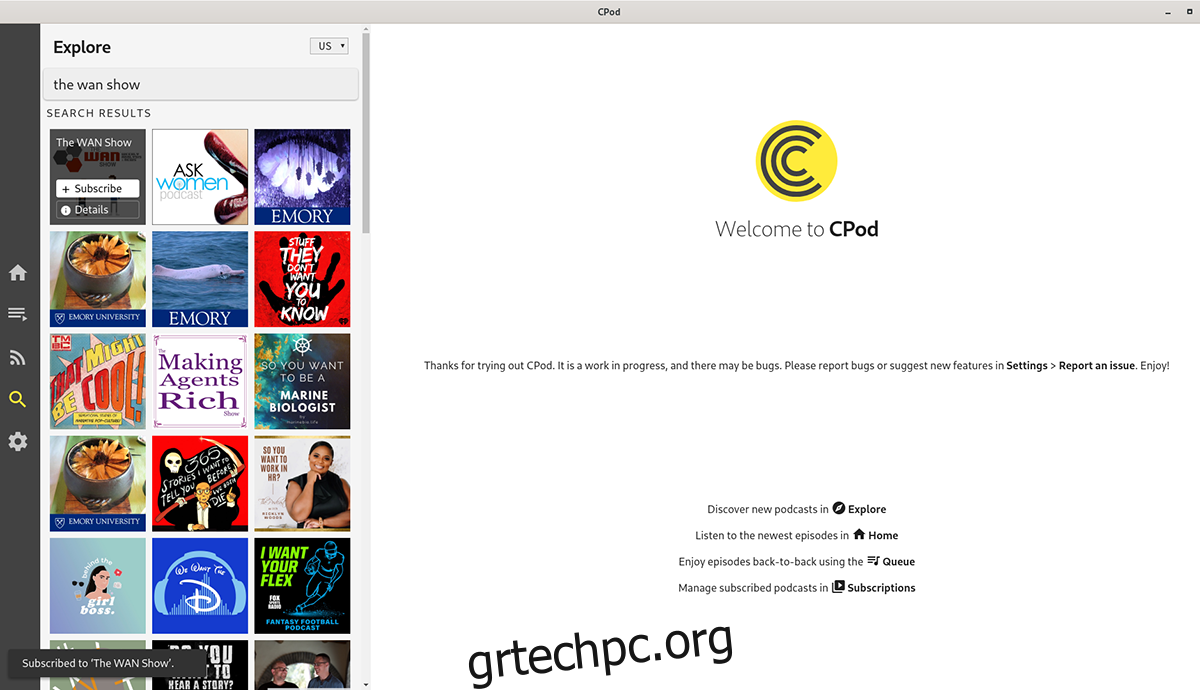Χρειάζεστε ένα καλό, κομψό πρόγραμμα-πελάτη podcast για τον επιτραπέζιο υπολογιστή σας Linux; Εάν ναι, πρέπει να δοκιμάσετε το CPod. Είναι μια φιλική μικρή εφαρμογή που κάνει την ακρόαση των αγαπημένων σας εκπομπών γρήγορη και εύκολη στο Linux. Δείτε πώς να το χρησιμοποιήσετε.
Πίνακας περιεχομένων
Εγκατάσταση CPod σε Linux
Το Cpod είναι ένας εξαιρετικός πελάτης podcast για την επιφάνεια εργασίας Linux. Είναι απλό στη χρήση, όμορφο και χειρίζεται πολύ καλά τις εκπομπές podcast. Ωστόσο, δεν είναι προεγκατεστημένο σε κανένα λειτουργικό σύστημα Linux από προεπιλογή.
Καθώς το CPod δεν είναι προεπιλεγμένη εφαρμογή, θα πρέπει να το εγκαταστήσετε μόνοι σας. Για να εγκαταστήσετε την πιο πρόσφατη έκδοση του CPod σε Linux, ξεκινήστε ανοίγοντας ένα παράθυρο τερματικού στην επιφάνεια εργασίας του Linux. Μπορείτε να ανοίξετε ένα παράθυρο τερματικού πατώντας Ctrl + Alt + T στο πληκτρολόγιο ή αναζήτηση για “Terminal” στο μενού της εφαρμογής. Με το τερματικό ανοιχτό και έτοιμο για χρήση, ακολουθήστε τις οδηγίες που περιγράφονται παρακάτω που αντιστοιχούν στο λειτουργικό σύστημα Linux που χρησιμοποιείτε αυτήν τη στιγμή.
Ubuntu
Το CPod μπορεί να εγκατασταθεί στο Ubuntu Linux μέσω ενός πακέτου DEB με δυνατότητα λήψης. Για να πάρετε στα χέρια σας αυτό το πακέτο DEB για δική σας χρήση, εκτελέστε τα παρακάτω wget εντολή λήψης.
wget https://github.com/z-------------/CPod/releases/download/v1.28.0/CPod_1.28.0_amd64.deb
Αφού κάνετε λήψη της πιο πρόσφατης έκδοσης του πακέτου DEB στον υπολογιστή σας, θα μπορείτε να το εγκαταστήσετε. Χρησιμοποιώντας το κατάλληλη εγκατάσταση παρακάτω, ρυθμίστε το CPod στο σύστημά σας Ubuntu.
sudo apt install ./CPod_1.28.0_amd64.deb
Debian
Όσοι χρησιμοποιούν Debian Linux θα μπορούν να κάνουν το CPod να λειτουργεί κατεβάζοντας το πακέτο DEB που μπορεί να εγκατασταθεί από τη σελίδα έκδοσης του GitHub του προγραμματιστή. Για να ξεκινήσετε τη λήψη, χρησιμοποιήστε τα παρακάτω wget εντολή λήψης παρακάτω.
wget https://github.com/z-------------/CPod/releases/download/v1.28.0/CPod_1.28.0_amd64.deb
Μετά τη λήψη του πακέτου, χρησιμοποιήστε το dpkg -i εντολή για εγκατάσταση του πιο πρόσφατου πακέτου CPod DEB στον υπολογιστή σας.
sudo dpkg -i CPod_1.28.0_amd64.deb
Μετά την εγκατάσταση του CPod στο σύστημα Debian Linux, θα πρέπει να διορθώσετε τυχόν ζητήματα εξάρτησης που μπορεί να έχουν προκύψει κατά τη διαδικασία εγκατάστασης. Για να το κάνετε αυτό, εκτελέστε τα εξής apt-get install -f εντολή.
sudo apt-get install -f
Arch Linux
Η εφαρμογή CPod είναι διαθέσιμη για όλους τους χρήστες του Arch Linux μέσω του Arch Linux AUR. Πρώτα, ωστόσο, θα χρειαστεί να εγκαταστήσετε το βοηθητικό εργαλείο Trizen AUR. Για να το κάνετε αυτό, χρησιμοποιήστε τις παρακάτω εντολές στο τερματικό σας.
sudo pacman -S git base-devel git clone https://aur.archlinux.org/trizen.git cd trizen/ makepkg -sri
Αφού ρυθμίσετε την τελευταία έκδοση του Trizen στον υπολογιστή σας, χρησιμοποιήστε το trizen -S εντολή για να ρυθμίσετε την εφαρμογή CPod στο σύστημα Arch Linux.
trizen -S cpod
Fedora/OpenSUSE
Εάν χρησιμοποιείτε Fedora Linux ή OpenSUSE, δεν θα μπορείτε να εγκαταστήσετε το CPod στον υπολογιστή σας με ένα αρχείο πακέτου RPM. Αντίθετα, εάν θέλετε να χρησιμοποιήσετε αυτήν την εφαρμογή, θα πρέπει να τη ρυθμίσετε μέσω του Flatpak.
Flatpak
Το CPod είναι διαθέσιμο στο κατάστημα εφαρμογών Flathub ως Flatpak. Ωστόσο, για να λειτουργήσει, θα πρέπει πρώτα να ρυθμίσετε το χρόνο εκτέλεσης του Flatpak. Για να λειτουργήσει ο χρόνος εκτέλεσης, ακολουθήστε τον οδηγό μας για το θέμα.
Μετά τη ρύθμιση του χρόνου εκτέλεσης Flatpak στον υπολογιστή σας, η εγκατάσταση μπορεί να ξεκινήσει. Ανοίξτε ένα παράθυρο τερματικού στην επιφάνεια εργασίας Linux. Στη συνέχεια, χρησιμοποιώντας τις δύο εντολές παρακάτω, εγκαταστήστε την πιο πρόσφατη έκδοση του Cpod στον υπολογιστή σας Linux.
flatpak remote-add --if-not-exists flathub https://flathub.org/repo/flathub.flatpakrepo flatpak install flathub com.github.z.Cumulonimbus
Ακούστε podcast στην επιφάνεια εργασίας Linux με CPod
Για να ακούσετε τα αγαπημένα σας podcast με CPod σε Linux, ξεκινήστε ανοίγοντας την εφαρμογή στην επιφάνεια εργασίας. Μπορείτε να ανοίξετε το CPod στον υπολογιστή σας αναζητώντας το “CPod” στο μενού της εφαρμογής. Μόλις ανοίξει η εφαρμογή CPod, ακολουθήστε τις παρακάτω οδηγίες βήμα προς βήμα.
Βήμα 1: Βρείτε τη διεύθυνση URL RSS των αγαπημένων σας podcast. Αυτοί οι σύνδεσμοι URL RSS είναι συνήθως διαθέσιμοι στον ιστότοπο του podcast ή στη σελίδα ροής RSS. Εναλλακτικά, εάν δεν γνωρίζετε τη διεύθυνση URL RSS στο αγαπημένο σας podcast, πληκτρολογήστε το όνομά της στο πλαίσιο αναζήτησης CPod και πατήστε Εισαγω.
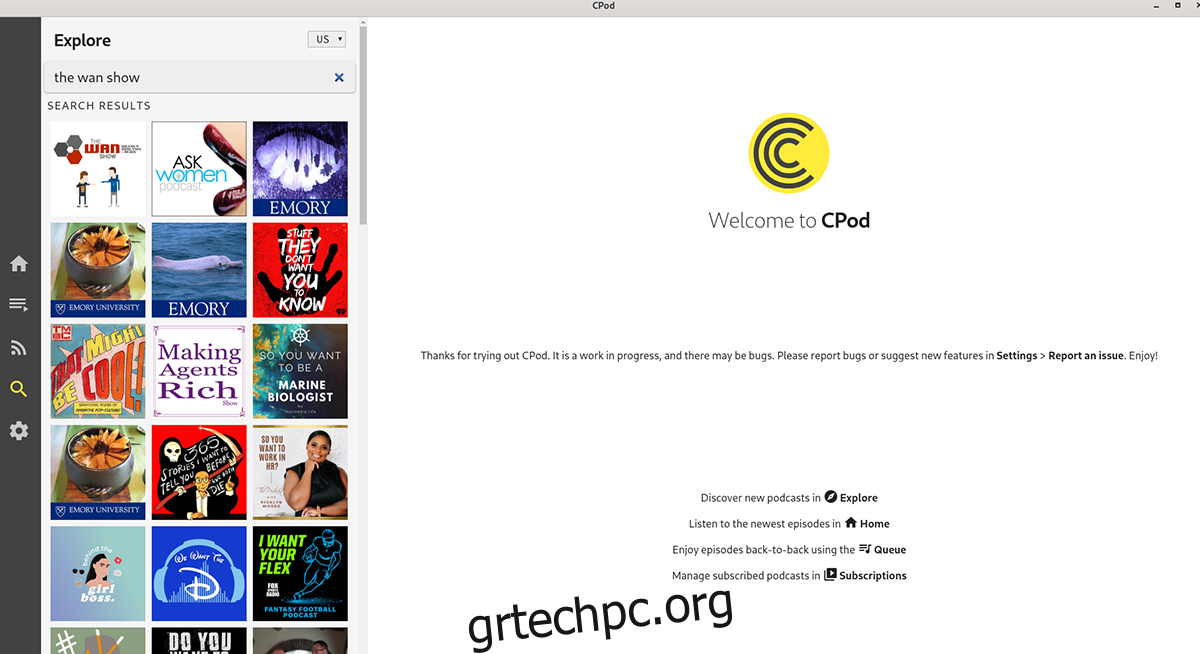
Βήμα 2: Αφού πατήσετε το Εισαγω πλήκτρο στο πληκτρολόγιο, το CPod θα φορτώσει τα αποτελέσματα αναζήτησης. Δείτε τα αποτελέσματα για την εκπομπή που θέλετε να προσθέσετε στη βιβλιοθήκη podcast σας. Στη συνέχεια, κάντε κλικ στο κουμπί “Εγγραφή” για να εγγραφείτε στην εκπομπή.
Βήμα 3: Αφού εγγραφείτε σε ένα podcast, κάντε κλικ στο κουμπί “Αρχική σελίδα” στην αριστερή πλαϊνή γραμμή. Όταν το κάνετε, θα δείτε μια λίστα με άγνωστα podcast που μπορείτε να ακούσετε στο Cpod. Κοιτάξτε τη λίστα και επιλέξτε το κουμπί αναπαραγωγής για να την παίξετε.
Θέλετε να κατεβάσετε ένα podcast στον υπολογιστή σας για να το ακούσετε αργότερα; Επιλέξτε το κουμπί λήψης μέσα στην εφαρμογή Cpod, αντί για το κουμπί αναπαραγωγής για να κατεβάσετε οποιοδήποτε επεισόδιο podcast θέλετε στον υπολογιστή σας Linux.